The Elgato Stream Deck adalah perangkat yang populer untuk mengendalikan aplikasi. Intinya, ini adalah keyboard dengan LED keycaps yang dapat beradaptasi dengan konfigurasi pengguna. Hal ini memungkinkan Anda untuk mengatur panel kontrol tombol Anda sendiri. Ini merupakan alternatif yang baik bagi orang-orang yang lebih menyukai umpan balik taktil daripada berbasis sentuh yang lebih serbaguna. Permukaan Kontrol Jarak Jauh.

Plugin mimoLive Stream Deck Plugin adalah proyek sumber terbuka yang memudahkan untuk mengonfigurasi Stream Deck agar dapat dioperasikan dengan mimoLive dan memberikan umpan balik status pada tombol-tombolnya agar tombol-tombol tersebut dapat mengubah tampilan sebagai respons terhadap perubahan pada mimoLive.
Instalasi
- Unduh file plugin (Kode sumber zip) dari Github :
https://github.com/boinx/mimoLive-Stream-Deck-Plugin/releases - Buka ritsleting file
- Buka file .sdPlugin di aplikasi Stream Deck dengan klik dua kali
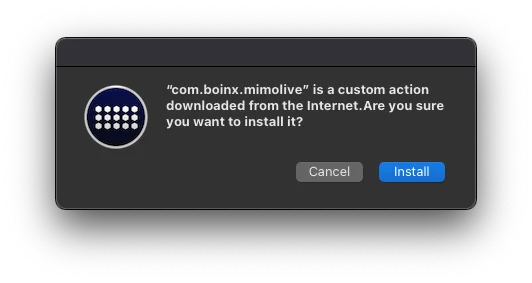
Buka aplikasi Stream Deck
Tindakan mimoLive sekarang akan muncul di akhir daftar Tindakan:
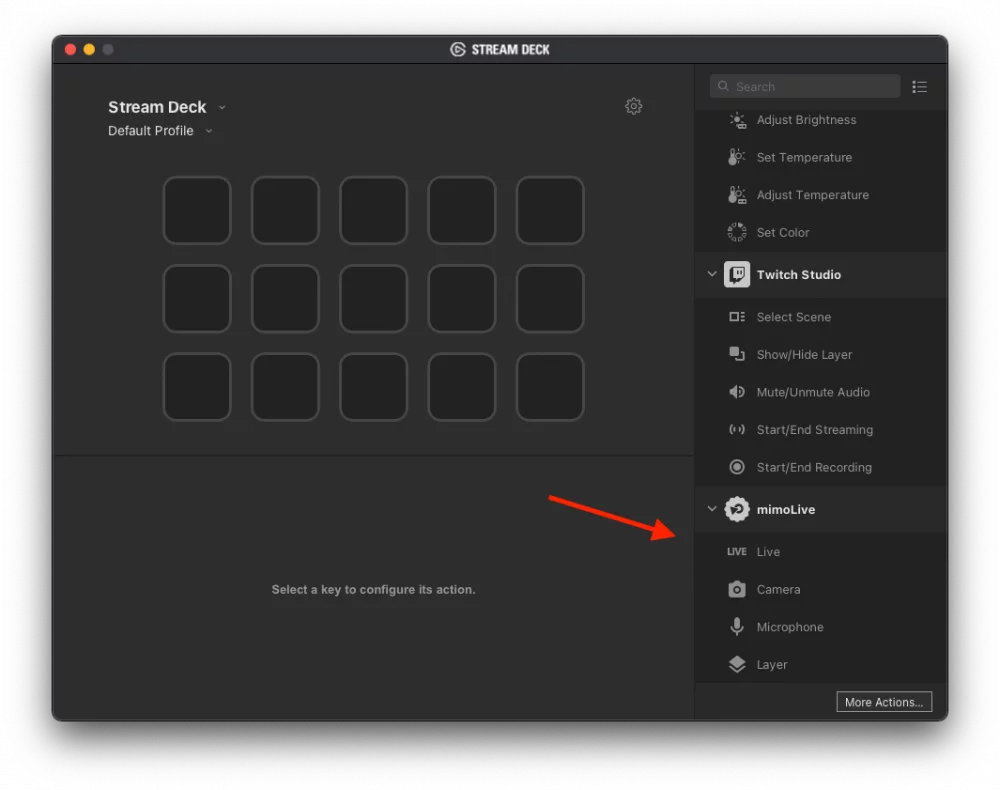
Mempersiapkan mimoLive
Plugin mimoLive Stream Deck menggunakan hal yang sama HTTP API di mimoLive yang digunakan oleh Remote Control Surface. Untuk mengaktifkan Plugin Stream Deck agar dapat mengirim perintah ke mimoLive dan menerima informasi status, Anda harus mengaktifkan Remote Control di Preferensi mimoLive:
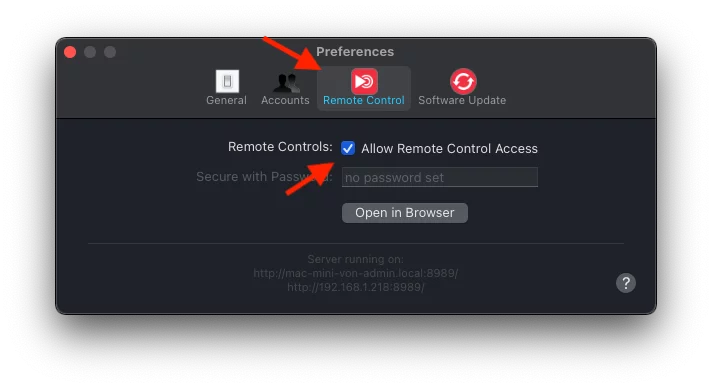
Menyiapkan Tindakan untuk memicu Lower Third
Silakan lihat bantuan Aplikasi Stream Deck untuk informasi umum tentang cara bekerja dengan Actions.
Saat ini, Plugin mimoLive Stream Deck menawarkan 4 Aksi yang hanya berbeda dengan Ikon default yang digunakan pada keyboard. Untuk tujuan tutorial ini, seret Action "Live" ke sebuah tombol di Stream Deck. Mengklik tombol tersebut akan menampilkan konfigurasi untuk mimoLive Action. Anda dapat memberikan judul pada tombol tersebut dan Anda harus memasukkan alamat mimoLive API server di bidang "Server". Anda dapat menemukan alamatnya di Preferensi mimoLive -> Remote Control:
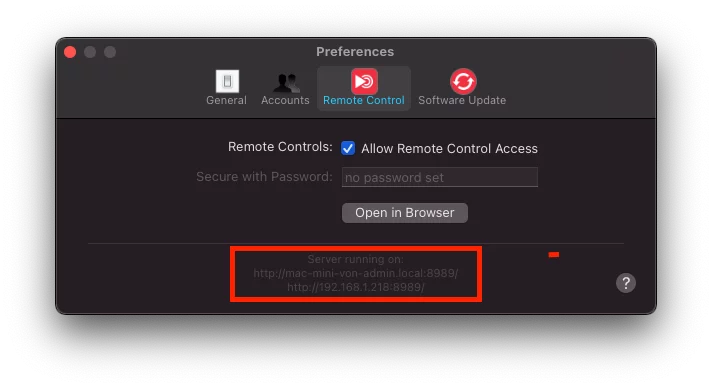
Catatan: Jika aplikasi Stream Deck berjalan di komputer yang sama dengan mimoLive, Anda dapat menggunakan http://127.0.0.1:8989 sebagai alamat server.
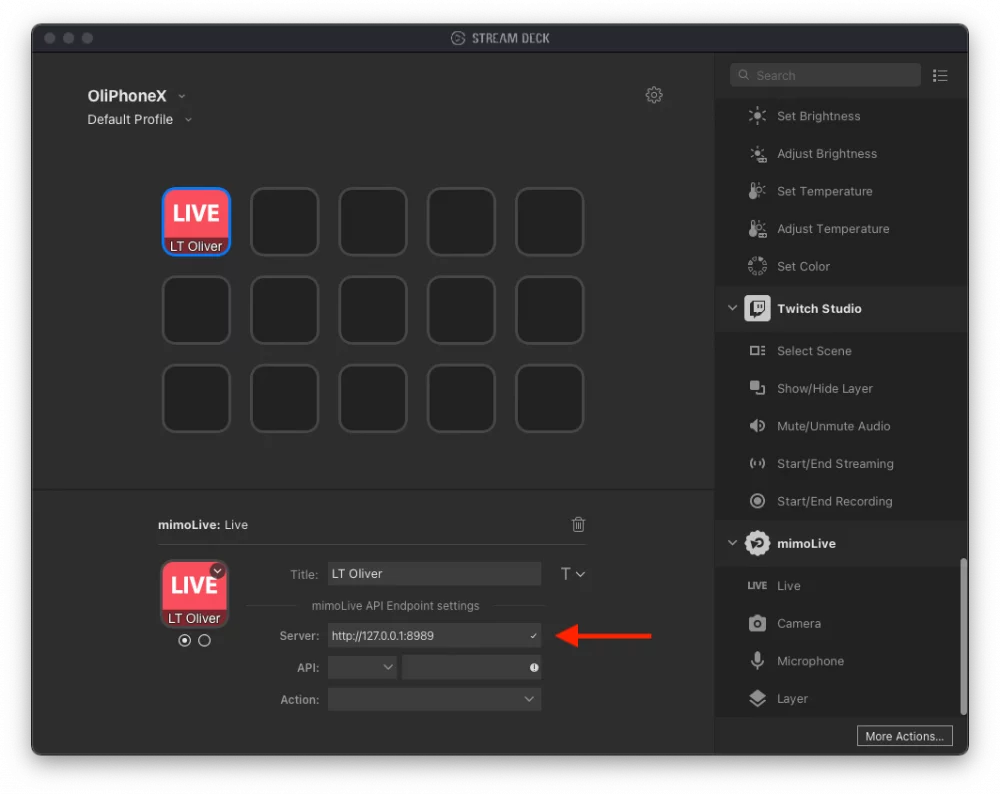
Catatan: Anda dapat menjalankan Stream Deck pada Mac atau PC yang berbeda jika jaringan dikonfigurasikan sehingga komputer dapat saling menjangkau dengan alamat lokal.
Jika Anda telah memasukkan alamat Server yang benar dan Remote Control diaktifkan di mimoLive, Anda sekarang dapat melihat dokumen yang tersedia dan Layer di setiap dokumen di API popup:
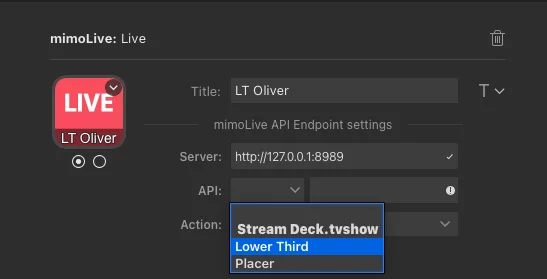
Cukup pilih Lower Third. Ini akan secara otomatis masuk ke menu API di bidang teks tepat di sebelah API popup:
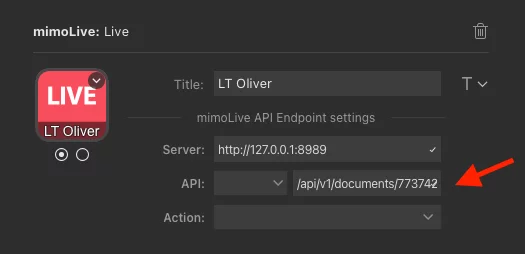
Terakhir, pilih opsi API dari menu popup Action (Tindakan):

Anda sekarang dapat beralih ke Lower Third menggunakan tombol pada Stream Deck Anda.
Permintaan Fitur
Silakan kirimkan permintaan fitur di "Masalah" pada bagian ruang Github.
